Забележка: Бихме искали да ви осигурим най-новото помощно съдържание възможно най-бързо на вашия собствен език. Тази страница е преведена чрез автоматизация и може да съдържа граматически грешки и несъответствия. Нашата цел е това съдържание да ви бъде полезно. Можете ли да ни кажете дали информацията е била полезна за вас, в дъното на тази страница? Ето статията на английски за бърза справка.
За да ви предупреди за нова дейност в съответните разговори, Yammer изпраща уведомявания или чрез имейл, или – ако използвате Yammer на вашето мобилно устройство – чрез насочени известия. По подразбиране Yammer изпраща уведомления за много видове дейност във вашата мрежа. За да избегнете претоварване себе си, изберете кои известия, които искате да получавате.
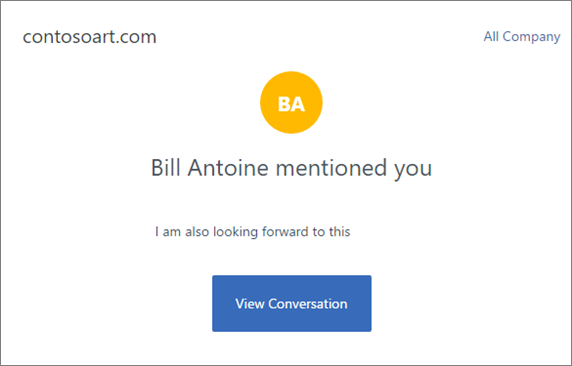
По подразбиране след кратко забавяне се изпращат имейл известия и устройство насочени известия. За информация относно уведомяване закъснение логика вижте често задавани въпроси раздел.
Ако получавате уведомление и не отговаряйте като прочетете нова дейност в Yammer, няма да получавате по-нататъшно известия за една и съща тема. Това не позволява на известията се когато сте далече от Yammer за период от време.
Контролирате кои известия, получавате в имейл
-
В Yammer щракнете върху иконата настройки на Yammer

-
Щракнете върху Редактиране на настройките.
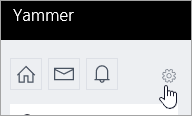
-
Щракнете върху раздела известия .
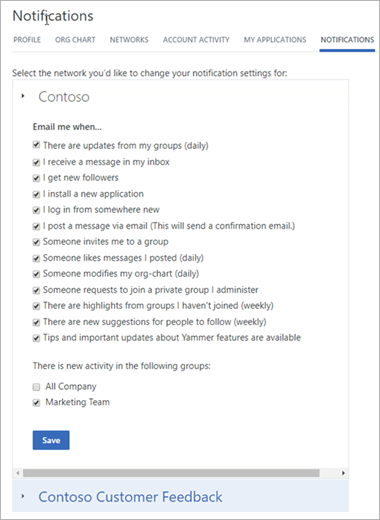
-
Ако сте член на няколко мрежи, трябва да промените имейл известявания във всяка мрежа. Щракнете върху име на мрежата, за да видите настройките за известия за тази мрежа. Например в предишното изображение, щракнете върху Contoso обратната най-долу, за да видите опциите за уведомяване.
Важно: Тези настройки за известяване се отнасят само за известия по имейл. За да промените известията, които получавате на телефона, вижте следващите две секции на тази статия.
-
-
Изберете известията, които искате, изчистете тези, които не искате и след това щракнете върху Запиши.
Следващата таблица обяснява всяка опция.
|
Етикет |
Какво е включено |
|
Има актуализации от моите групи (ежедневно) |
Тези имейли с тема актуализации от yammer групи, се изпращат ежедневно и включва по един ред за всяка актуализация във всяка група, към която принадлежите. |
|
Получавам съобщение в папката "Входящи" |
Изпращане на имейл за всяка част от съдържанието, което отива в папката "Входящи" на Yammer. |
|
Получаване на нови последователи |
Тези имейли са темата имате нов последовател на Yammer. |
|
Инсталиране на ново приложение |
Първия път се изпраща имейл влезете в ново приложение на Yammer. |
|
Мога да вляза от някъде нов |
Първия път се изпраща имейл успешно влезете в Yammer от новото устройство. |
|
Да публикувате съобщение по имейл |
Ако публикувате към Yammer група по имейл вместо от Yammer, можете да се откажете да получавате имейл за потвърждение, преди да е публикувано съобщението. Тези имейли са темата Yammer: Потвърдете вашата публикация. |
|
Някой ме покани на група |
Когато някой добавя или да ви кани на група в Yammer, получавате имейл съобщение с връзка към ви отведе директно до тази група в Yammer. |
|
Някой се интересува съобщения публикувани (ежедневно) |
Това е ежедневно Резюме на разговори, които сте харесали вашите колеги, с темата потребителските именакато вашите съобщения в Yammer. |
|
Някой поиска да се присъедините към лична група аз управлявам |
Когато някой поиска да се присъедините към лична група, като администратор на групата получавате имейл така че да можете да упълномощите или откажете тази заявка. |
|
Има Акценти от групи, които не са се присъединили (седмично) |
Това е седмичен преглед на това, което е публикувани в публични групи, които не са се присъединили. Целта на това е да surface тенденция съдържание, така че вие сте не пропускат какво други намерите важни. Това бюлетини не включва съдържание от всички групи, които сте се присъединили, всичко в папката "Входящи" за Yammer или всичко, което сте четат вече. |
|
Има нови предложения за хора да следват (седмично) |
Ако Yammer намери всички членове на вашата мрежа, които могат да ви интересува, се изпраща седмичен имейл, ги регистрация. |
|
Съвети и важни актуализации за Yammer функции са налични |
Когато нови функции са освободени, екипа на Yammer изпраща кратко съобщение, което описва промяната. |
Контролирате кои известия, получавате на вашия телефон с Android
Можете да включване или изключване на уведомявания, изберете как сте уведомени и изберете конкретни групи, за да получавате уведомления от.
-
В приложението Yammer на телефона Отворете менюто и изберете Настройки.
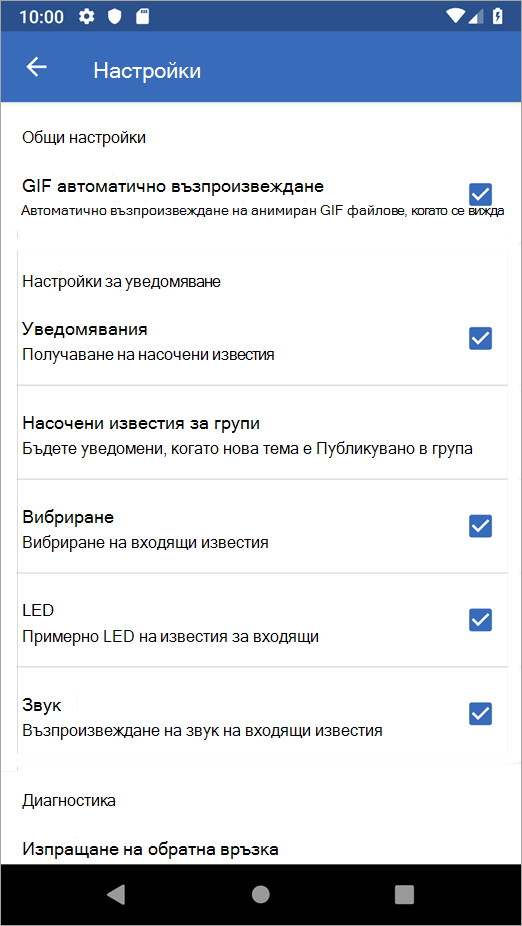
-
В секцията уведомления изберете дали искате да получавате никакви насочени известия от Yammer.
Ако изберете да получавате уведомления чрез:
-
Изберете как искате да получавате известявания: вибрира, LEDили звук.
-
Ако искате да получавате известия, когато нова тема е Публикувано в дадена група, щракнете върху Насочени известия за групии изберете групи.
-
Контролирате кои известия, получавате на вашия телефон с iOS
-
Включване на известия за Yammer на телефона.
-
В телефона си отидете на приложения > Yammer > Настройкии изберете известия.
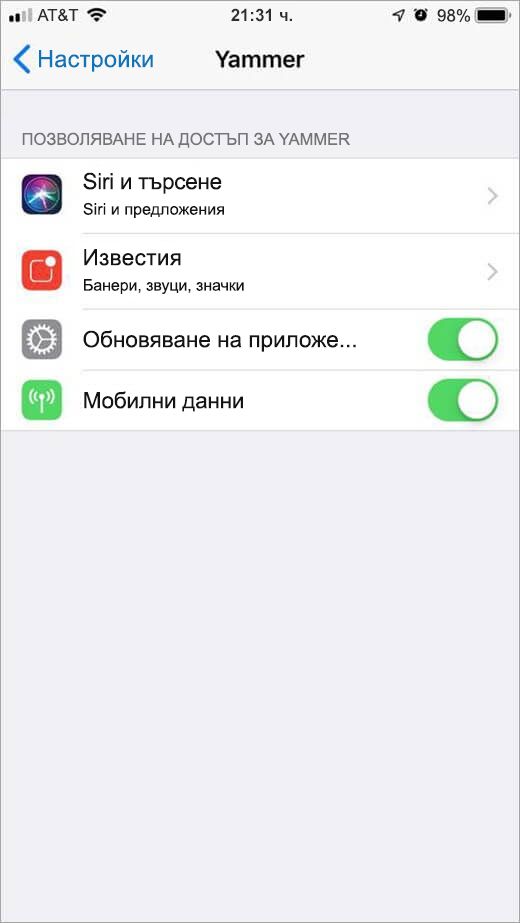
-
-
Изберете кои известия за Yammer, които искате да получавате.
-
В приложението Yammer, в дъното докоснете още.
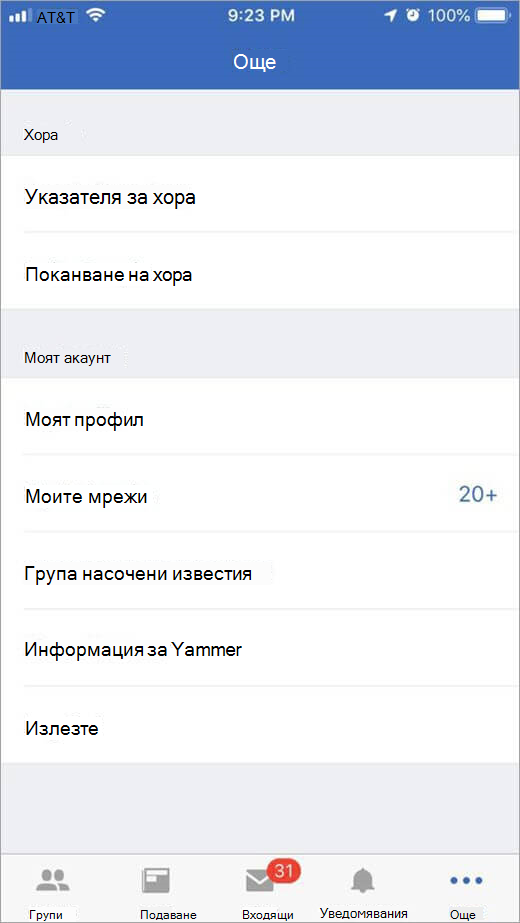
-
Докоснете Група насочени известия. Ще видите списък на всички групи, които сте се абонирали.
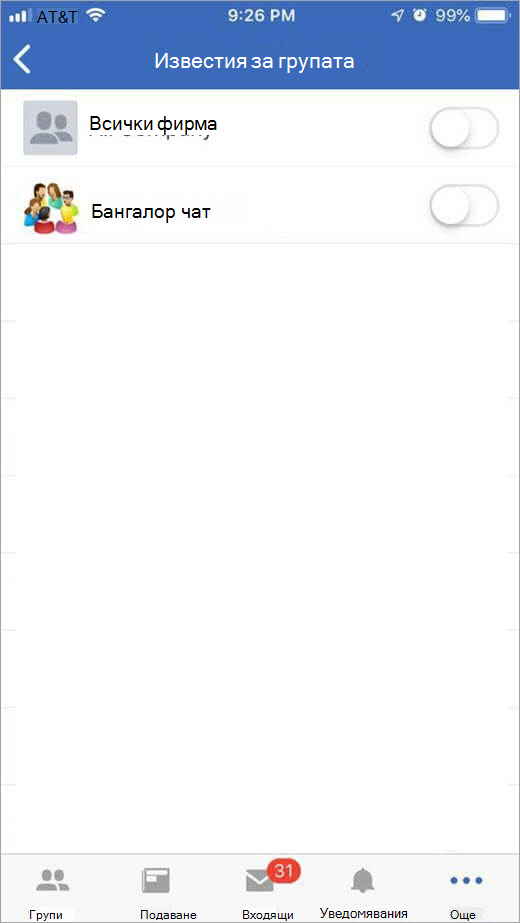
-
Преместване превключвателя на за групи, които искате да получавате известия за.
-
ЧЗВ
В: как известия за цялата фирма съобщение се различават от тези за група съобщение?
О: съобщения, изпратени до групата за Цялата фирма се изпращат веднага за всички потребители на Yammer пощенските кутии и за всички потребители по имейл, независимо от настройките за известявания. Ако не сте прочели съобщение в Yammer уеб или мобилни приложения в интервала на конкретни закъснение обяснено в следващия въпрос, насочени се също изпраща уведомление до мобилното приложение.
Група съобщения генерира известия за Yammer кутии на всички членове на групата, но само изпратите имейл и мобилни уведомления на потребителите, ако:
-
Потребителят е избрал да получавате известия, когато те получават съдържание в техните папка '' входящи ''.
-
Потребителят все още не чете съобщението публикация в Yammer уеб или на мобилни приложения, в интервала на конкретни закъснение обяснено в следващите често задавани въпроси.
В: Какво е уведомяване закъснение логика?
О: дължината на уведомяване закъснение интервал (времето Yammer чака за потребител, за да прочетете ново съдържание, преди да изпратите известие) зависи от това дали потребителят има достъп до Yammer от компютър или мобилно устройство.
Ако даден потребител е на компютъра и е активен в уеб, имейл известявания се забавят за 15 минути. Уведомления на потребителите на мобилни приложения са 20 минути закъснение.
Въпрос: когато нишка стават известие непрочетени насочени?
О: натиснете известие (в зависимост от закъснение логика) излиза, когато има дейност на всеки папка '' входящи '' разговор, който прави на състоянието на нишките промяна от четене на непрочетени и не е директен отговор, @mention или лично съобщение.
В: мога ли да публикувате в Yammer по имейл?
О: да. Можете да се свържете към Yammer група или потребител на Yammer и можете да отговаряте на известие по имейл.
-
За да пишете ново съобщение или препращане на съобщение в Yammer група, използвайте имейл адреса на group_name+network_name@yammer.com. Ако има интервали или препинателни знаци в името на групата, просто да ги пропуснат. Например ако домейнът ви Yammer е Contoso.com и искате да се свържете с екипа за маркетинг, използвайте адрес marketingteam+contoso.com@yammer.com.
За да сте уверени адреса правилно, можете да потърсите имейл адреса на групата. В началната страница на Yammer група, в секцията Опции на Access , изберете публикуване до тази група по имейли ще видите адреса.
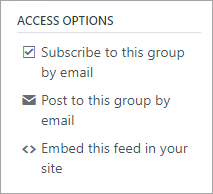
-
За да пишете ново съобщение или препращане на съобщение на лице в Yammer, използвайте имейл адреса на first_part_of_user's_Yammer_email_address+network_name@yammer.com. Например за да изпращате поща до Yammer за LisaG@Contoso.com, използвайте имейл адрес lisag+contoso.com@yammer.com.
Въпрос: Аз съм абониран за група по имейл. Какво се случва с моя абонамент за група?
О: когато се абонирате за група по имейл ще получавате известия за нови разговори в тази група, директни отговори, @mentions, и когато отговор на съобщение кара нишка да преминете от разглежда като невидими.
В: мога администраторите да зададете по подразбиране имейл настройките за мрежа?
О: не, е единственият настройката имейл администратор да промените дали имейли изпратени от Yammer трябва да се потвърди преди изпращането и емблема, включени в имейл съобщенията, които Yammer изпраща. Потребителите да управлявате своите собствени настройки за уведомяване на имейл.
В: мога ли да сам прекратяване на абонамент за Yammer?
О: когато вашата организация използва Yammer, не може да се откажете сами. Въпреки това можете да прекратите получаването на уведомявания от Yammer в имейл. Просто махнете всички полета в раздела известия в настройките на Yammer. Все още ще можете да отидете в Yammer, за да видите всички съобщения, но няма да получите имейли.
В: защо продължавам да получавам имейли след като съм неотметнати всички известия по имейл?
О: можете да получавате известявания по имейл, ако имате повече от един самоличност в Yammer. За да видите, ако това се отнася за вас, Отворете ново съобщение и въведете първите няколко знака от името си. Ако "Автодовършване" показва името си повече от веднъж, значи имате повече от един самоличност.
Yammer администратор мрежа да премахнете допълнителни самоличности. За да намерите вашия мрежов администратор на Yammer, щракнете върху иконата на Yammer Настройки , щракнете върху хораи след това щракнете върху изглед на администраторите на мрежата.










